Kot IT strokovnjak me pogosto sprašujejo, kako ustvariti črno-bele fotografije z orodjem Desaturate v Photoshopu. Čeprav obstaja nekaj različnih načinov za to, menim, da je orodje Desaturate najhitrejša in najučinkovitejša metoda.
Za začetek odprite sliko, ki jo želite pretvoriti v črno-belo v Photoshopu. Nato pojdite v meni Slika in izberite Prilagoditve > Razbarvanje. To bo vašo sliko pretvorilo v sivine, kar je prvi korak pri ustvarjanju črno-bele fotografije.
Ko je vaša slika v sivinah, lahko dodatno prilagodite tone tako, da odprete meni Slika in izberete Prilagoditve > Ravni. To bo prikazalo pogovorno okno Ravni, kjer se lahko igrate z drsniki, da dobite popolno črno-belo sliko.
In to je vse! Z uporabo orodja Desaturate in pogovornega okna Levels lahko preprosto ustvarite čudovite črno-bele fotografije v Photoshopu.
Windows Photo Viewer ne more prikazati te slike, ker morda ni dovolj pomnilnika
Vsak grafični umetnik, poklicno ali ljubiteljsko, bo kdaj želel ustvarjati črno-bele fotografije. Ti lahko ustvarite takojšnje črno-bele fotografije z Desaturate v Photoshopu .
V Photoshopu je na voljo več načinov za razbarvanje fotografije. To lahko storite na hiter način ali izberete metodo, ki vam omogoča določen nadzor nad stopnjo nasičenosti. Prvi način je preprosto iti v zgornjo menijsko vrstico in izbrati Slika Potem Prilagoditve in potem Beljenje oz Shift + Ctrl + U . ta metoda razbarva sliko in nimate nadzora nad tem, koliko. Druga metoda je, da greste v zgornjo menijsko vrstico in kliknete Slika Potem Popravek in potem Hue Saturation oz Ctrl + У . To bo prikazalo okno z drsniki. Če želite prilagoditi samo nasičenost, kliknite in povlecite drsnik za nasičenost. Oglejmo si postopek podrobneje.

Nasičiti pomeni napolniti z nečim, na primer, gobo lahko namočite s tekočino, tako da jo v bistvu napolnite. desaturate je nasprotno, nekaj odstranjujete, na primer odstranjujete vodo iz gobe. Desaturacija je enaka v Photoshopu, samo pomislite na sliko kot gobo in vodo kot barvo. Ko razbarvate sliko, odstranite barvo in jo pustite samo črno-belo.
Takoj ustvarite črno-bele fotografije z Desaturate v Photoshopu
Naučite se ustvariti takojšnje črno-bele fotografije z Razbarvanje v Photoshopu uporabna veščina za učenje. Tako boste prihranili dragoceni čas. To veščino lahko uporabite tudi za ustvarjanje drugih slik z različnimi barvami. Sledite tem korakom za pretvorbo črno-belih fotografij iz barvnih s funkcijo Desaturate v Photoshopu:
- Dodajte sliko v Photoshop
- Podvojen sloj slike
- Nanesite razbarvanje
- Dodajte prilagoditveni sloj Levels.
1] Dodajte sliko v Photoshopu
Prvi korak je nalaganje slike v Photoshop. V Photoshopu lahko sliko odprete na več načinov. Eden od načinov je, da greste na mapa Potem odprto ali kliknite Ctrl + О . Ko se prikaže okno Odpri, poiščite sliko, jo kliknite in kliknite odprto . Sliko lahko odprete tudi tako, da poiščete sliko v svoji napravi, nato jo kliknete z desno miškino tipko in izberete »Odpri z«, nato pa Adobe Photoshop (številka različice). Sliko lahko odprete tudi v Photoshopu, tako da jo kliknete in nato povlečete v Photoshop. Ne glede na način, ki je uporabljen za odpiranje slike v Photoshopu, bo slika dodana na platno in se bo pojavila tudi na plošči s plastmi na desni.

To je izvirna slika, ki bo uporabljena v članku.
2] Podvojena plast slike
Naslednji korak je podvajanje slike. podvajanje slike vam omogoča delo s kopijo in ne z izvirno sliko. to ščiti izvirnik pred nenamernim urejanjem. To pomaga, ker če gre napaka pri urejanju, je mogoče izvirnik znova podvojiti, da se ustvari nova kopija, s katero lahko delate. Če želite podvojiti sliko, jo kliknite in povlecite navzdol do Ustvari novo plast ikono na dnu plošče s plastmi, nato jo spustite ali pritisnite Ctrl + J. Nova plast slike bo ustvarjena in postavljena nad izvirno plast. Sloj lahko podvojite tudi tako, da ga kliknete in greste v zgornjo menijsko vrstico, nato kliknete »Sloj« in nato »Podvoji sloj«. Nova plast slike se bo pojavila nad izvirno plastjo na plošči s plastmi.
3] Uporabi nasičenost
Naslednji korak je narediti sliko črno-belo z uporabo desaturacije.
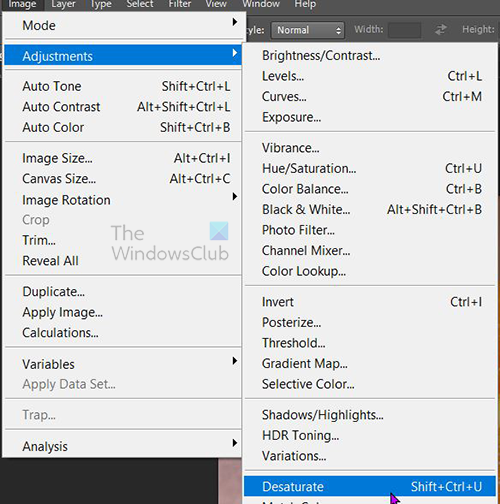
Če želite uporabiti desaturacijo, pojdite na ploščo s plastmi in kliknite sliko, nato pojdite v zgornjo menijsko vrstico in kliknite Slika Potem Prilagoditve Potem Desaturacija . Bližnjica za desaturacijo Shift + Ctrl + U .

To je slika z uporabljeno desaturacijo.
Razbarvanje pod nadzorom
Morda boste želeli zmanjšati nasičenost z nekaj nadzora nad procesom in nivoji.

To lahko storite, ne da bi izbrali sliko, nato pa šli v zgornjo menijsko vrstico in kliknili Slika Potem Popravek Potem Hue Saturation . Lahko tudi kliknete sliko in nato kliknete Ctrl + У .
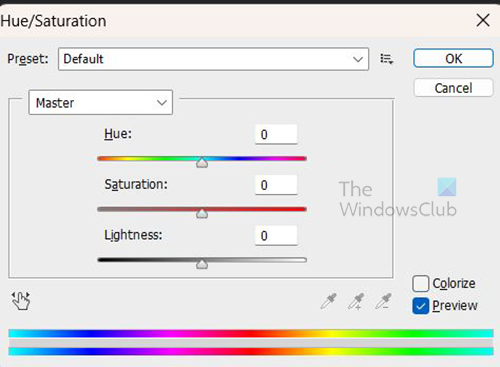
visio alternative 2015
Pojavilo se bo okno za prilagajanje Hue/Saturation in v njem boste videli drsnike. vsi drsniki so nastavljeni na 0 . Z drsnikom za nasičenost lahko prilagodite stopnjo nasičenosti slike. Če premaknete drsnik za nasičenost v levo, bo slika približana črno-beli. Lahko tudi kliknete v polje vrednosti in vnesete vrednost ali kliknete in se nato s smernimi tipkami premaknete gor ali dol. lahko tudi eksperimentirate z drugimi drsniki, da vidite, kakšne rezultate dobite.

Lahko tudi kliknete na besedo Mojster da dobite spustni seznam s posameznimi barvnimi kanali, ki jih lahko prilagodite.
Desaturacija z nadzorom na drugi plasti
Morda boste želeli narediti desaturacijo, ne da bi delali neposredno na sliki. to lahko storite tako, da nad kopijo slike ustvarite plast Hue/Saturation.

Če želite ustvariti plast odtenka/nasičenosti, kliknite sliko, nato pojdite v zgornjo menijsko vrstico in kliknite Plast Potem Nova prilagoditvena plast Potem Hue Saturation . 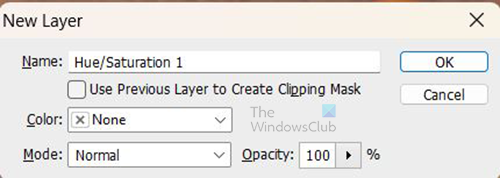
Pojavilo se bo okno Nova plast, v katerem boste morali poimenovati novo prilagoditveno plast. Lahko ga poimenujete ali preprosto kliknete Globa da obdržite privzeto ime. Nova prilagoditvena plast bo postavljena nad plast kopije slike. 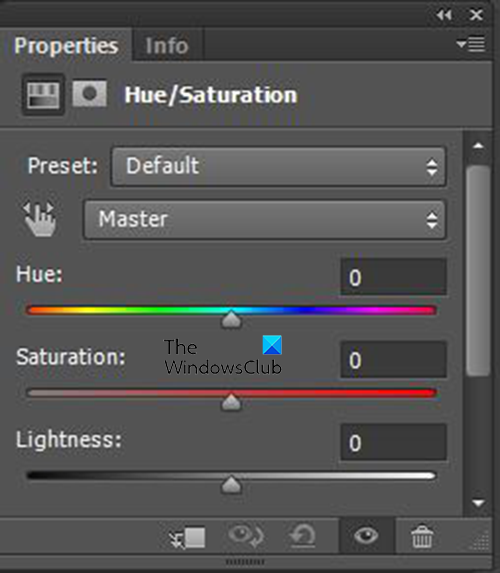
Ko pritisnete Globa , boste videli prilagoditveni sloj Odtenek/nasičenost, prikazan na plošči Sloji, poleg plošče Sloji pa se prikaže okno Lastnosti s kontrolniki za Odtenek/nasičenost. V Hue Saturation V oknu z lastnostmi nastavitev boste videli drsnike. Vsi drsniki so vključeni 0 . Stopnjo nasičenosti lahko nadzorujete tako, da premaknete drsnik Nasičenost v levo, da potemnite sliko. Lahko tudi eksperimentirate z drugimi drsniki, da vidite, kaj se zgodi.
4] Dodajte prilagoditveni sloj ravni
Ko je vse opravljeno, boste morda želeli zatemniti sliko. To lahko storite z dodajanjem Prilagoditveni sloj ravni , kot že ime pove, bo nastavitev ravni postavljena na ločen sloj.
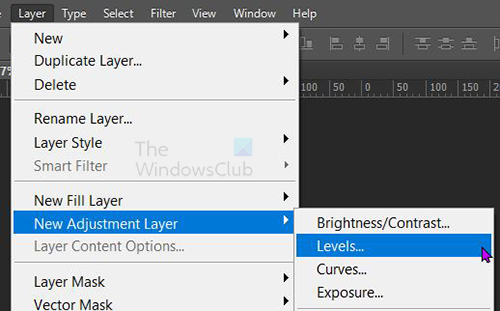
Če želite ustvariti prilagoditveni sloj ravni, pojdite na Plast Potem Nova prilagoditvena plast Potem Ravni .
Pojavilo se bo okno Nova plast, tako da lahko poimenujete plast ravni, lahko izberete ime ali preprosto kliknete GLOBA da zaprete in dodate novo plast. 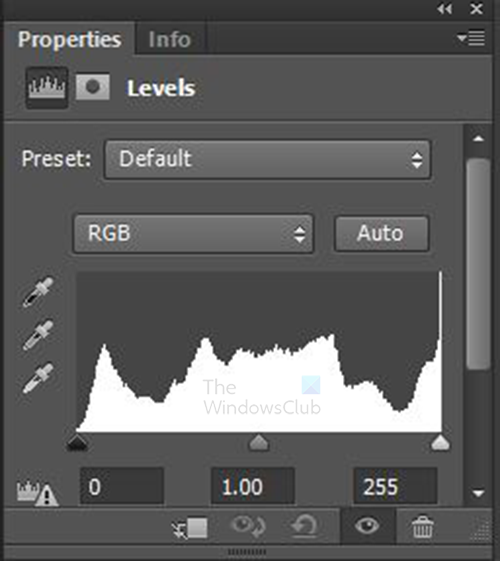
Lastnosti prilagoditvene plasti ravni se prikažejo z grafom in nekaj drsniki. Drsnike je mogoče prilagoditi za ustvarjanje različnih učinkov na sliki. Prilagodite in opazujte spremembe na sliki. 
To je slika s prilagojenimi nivoji.
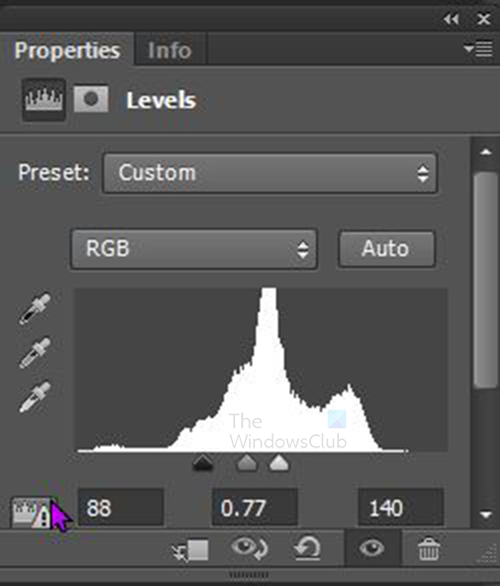
winscribe prenos
To so lastnosti, ki prikazujejo opravljene prilagoditve ravni.
Preberite: Kako ločiti predmet od ozadja v photoshopu.



![Surface Pen Eraser ne briše ali ne deluje pravilno [Popravljeno]](https://prankmike.com/img/surface/AC/surface-pen-eraser-not-erasing-or-working-properly-fixed-1.png)









